Visst, du kan räkna ut själv, men varför inte använda Windows 10-kalkylatorn? Du kanske har för avsikt att använda det, men tanken på att behöva leta efter det manuellt avskräcker dig.
Men om du har märkt att du använder kalkylatorn mer och mer, är det bäst att skapa en genväg för den. På så sätt kommer du att vara mer benägen att använda den, och du kommer att spara tid i processen.
Lägg till en kalkylatorgenväg till Windows 10-startskärmen
För att göra en miniräknarens genväg, högerklicka på ett tomt utrymme på startskärmen och placera markören på Nytt alternativ. När sidomenyn glider ut, klicka på Alternativ för genväg.
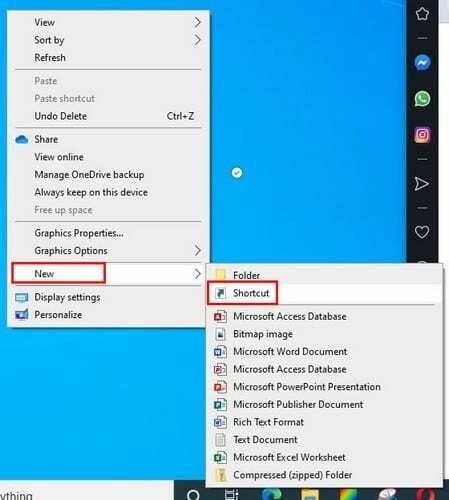
I fönstertypen skapa genväg, calc.exe och klicka på Nästa knapp längst ner till höger. Glöm inte att namnge din genväg och klicka på Avsluta knapp.
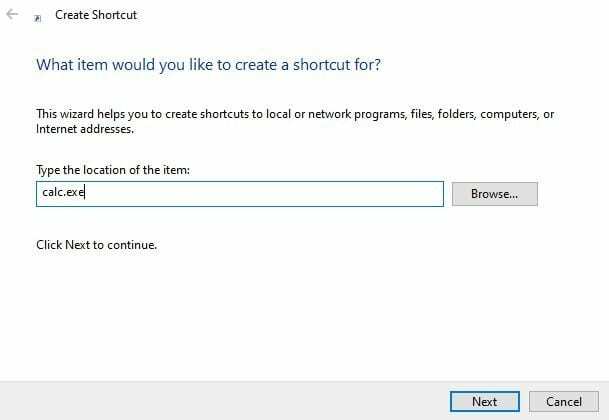
Kalkylatorns genväg kommer nu att finnas i det tomma utrymmet du klickade på tidigare. Men om du inte känner för att stänga dina öppna webbläsarfönster kan du alltid fästa kalkylatorns genväg till aktivitetsfältet.
Om du är villig att stänga dina fönster kan du få en smygtitt på startskärmen genom att klicka på det tomma utrymmet längst till höger i aktivitetsfältet. Det är ett litet utrymme, så du kanske vill vara extra försiktig när du placerar markören där.

För att fästa ikonen högerklickar du på räknarikonen och väljer alternativet Fäst till aktivitetsfältet.
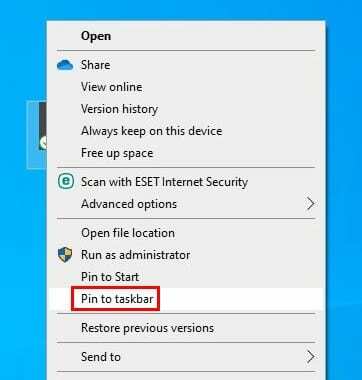
Om du någonsin ändrar dig och vill ta bort den från aktivitetsfältet, högerklicka på den. Alternativet för att lossa kommer att vara det sista.
Slutsats
När du måste komma åt verktyg som du sällan använder känns det inte som att behöva leta efter dem. Men när du regelbundet använder ett verktyg är det så mycket bättre att ha en genväg. Hur ofta använder du räknaren?